V loňském roce společnost Google vydala Uložit do GoogluRozšíření disku pro Google Chrome, které umožňuje ukládat soubory přímo na váš Disk Google z prohlížeče pomocí kontextové nabídky klepnutím pravým tlačítkem. Rozšíření je opravdu užitečné pro ukládání užitečných informací do cloudu, a pokud hledáte podobné rozšíření pro Dropbox, budete milovat Stáhnout do Dropboxu. Rozšíření dělá přesně pro Dropbox coUložit na Disk Google pro Disk Google. Můžete si vybrat, do které složky Dropbox budou soubory ukládány a také jak jsou uspořádány. Soubory lze přidat do kořenové složky vybrané složky, nebo je lze do složky seřadit podle data a názvu webové stránky, ze které byly uloženy.
Po instalaci klikněte na tlačítko Stáhnout do Dropboxuvedle řádku adresy URL a autorizujte rozšíření pro přístup k účtu Dropbox. Poté vám umožní odesílat soubory do Dropboxu prostřednictvím kontextové nabídky kliknutím pravým tlačítkem odkudkoli v prohlížeči Chrome.

Dále přejděte na nastavení rozšíření a vyberte možnostjak a kde chcete soubory uložit. Místo uložení lze změnit na libovolnou složku v účtu Dropbox. Možnosti „Skupinové stahování podle webu“ a „Skupinové stahování podle data“ umožňují ukládat uložené soubory do pořádku. Rozšíření vám poskytne náhled toho, jak bude cesta uložení vypadat s povolenými těmito možnostmi.
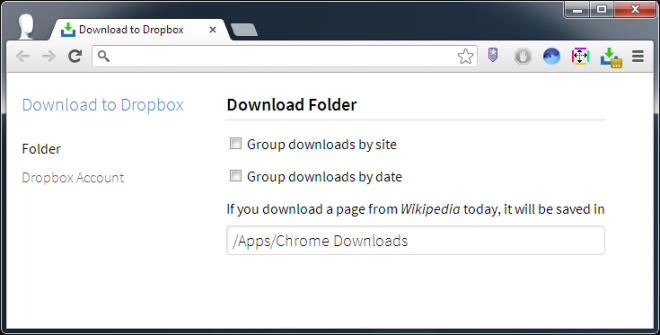
Dále přepněte na kartu „Dropbox Account“ aznovu se přihlaste kliknutím na tlačítko „Přihlásit se do Dropboxu“. Rozšíření budete muset autorizovat a znovu se připojit ke svému účtu. Po správném nastavení a přihlášení účtu bude ikona rozšíření vypadat jako tlačítko pro snadné stažení bez dalších odznaků.
Po dokončení nastavení přejděte na odkaz nebojen obrázek a klikněte na něj pravým tlačítkem. Zobrazí se možnost „Nahrát do Dropboxu“; kliknutím na něj odešlete soubor na svůj účet Dropbox - je to tak jednoduché.
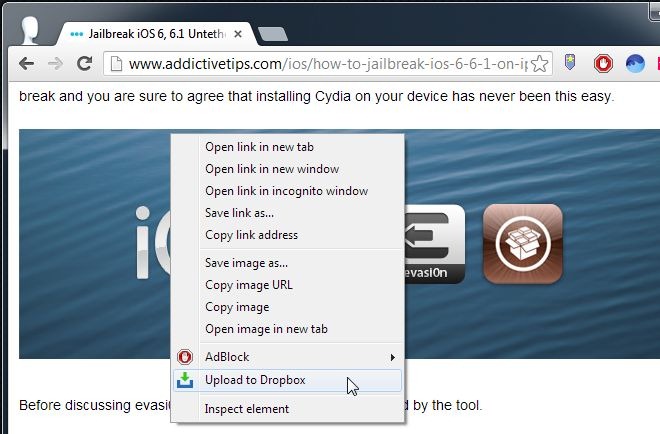
Chcete-li zobrazit nebo spravovat své stahování do Dropboxu,klikněte na tlačítko rozšíření. Uvidíte seznam všech dokončených, probíhajících a neúspěšných stahování a právě probíhajících stahování. Probíhající můžete zastavit nebo zkuste znovu stáhnout neúspěšné.
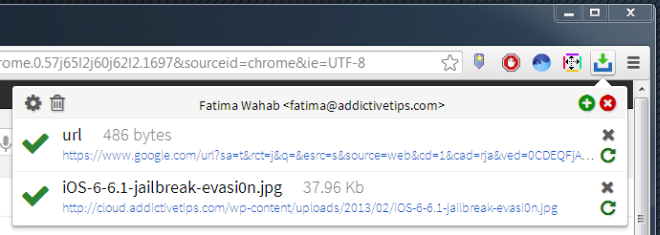
Stahování do Dropboxu funguje dobře a je velmirychle. Ve srovnání s uložením na disk Goole nabízí funkce Download to Dropbox lepší možnosti organizace pro soubory, které ukládáte, a funkce Uložit na disk Google by ve skutečnosti mohla s převzetím některých podnětů z tohoto rozšíření.
Nainstalujte stáhnout z Dropbox z Internetového obchodu Chrome













Komentáře